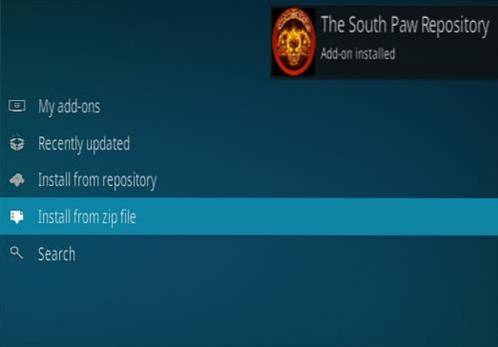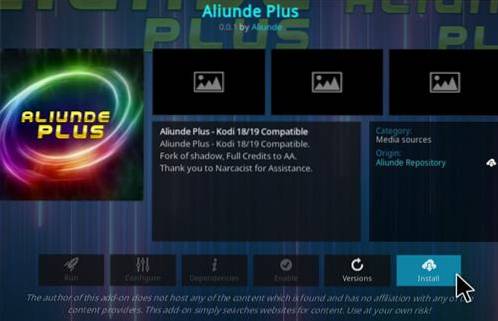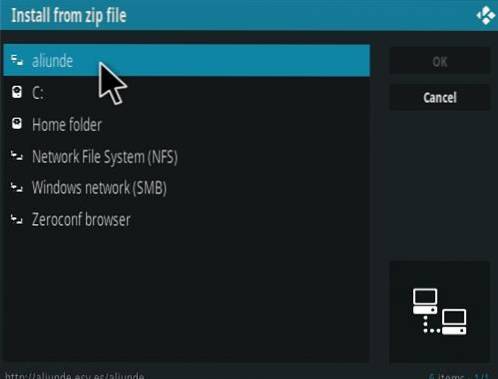Mobila hotspots är fantastiska verktyg. Dessa små prylar tar tag i nätverk, som Verizon Wireless, AT&T, Sprint och T-Mobile, och skickar sedan signalen ut till alla våra WiFi-aktiverade enheter så att vi kan få WiFi-åtkomst praktiskt taget var som helst dessa bärare har täckning.
Den totala hastigheten och prestandan du får ut ur en mobil hotspot beror i slutändan på modellen och tillverkningen av din hotspot, men också hur starkt ditt område är från företaget som tillhandahåller anslutningen.
Verizon och AT&T är de två största aktörerna här, men Sprint och T-Mobile har också arbetat hårt med att utöka utbudet av egna nätverk. Oavsett vilken hotspot eller tjänsteleverantör du väljer att gå med, kan det vara en extremt bekväm liten gadget att äga att äga en mobil hotspot. Det vill säga när de arbetar.
Precis som WiFi-routrar kan anslutningen och signalstyrkan för våra mobila hotspots ofta vara betydligt långsammare och svagare än vi skulle vilja.
Vi vill ha helt snabba hastigheter hela tiden, men i verkligheten möter vi ofta avmattningar och signaler som inte når så långt som förväntat.
När vi stöter på en sådan situation, vad kan vi göra?
Ett möjligt alternativ är att använda en bärbar router för att utöka räckvidden för din mobila hotspot.
Vad som är viktigt att notera här är att när du använder en router för att utöka räckvidden för din mobila hotspot-anslutning, vill du se till att den är en av de bärbara varianterna.
Bärbara routrar är precis som de routrar du har anslutit hemma eller på kontoret, förutom att de är batteridrivna och kan användas var som helst.
Tänk på att en del av formuleringen kan vara specifik för märket av bärbar router du köper, men processen kommer i princip att vara densamma oavsett vad.
Steg 1 Navigera över till routerns meny till alternativet som heter Trådlöst.
Steg 2 Klicka på alternativet Aktivera WDS-överbryggning (Något viktigt att tänka på här är att inte alla routrar stöder WDS / överbryggningsfunktion. Om det råkar vara fallet med din nuvarande router måste du köpa en annan .)
Steg 3 Om du vill visa alla anslutningar inom ditt intervall väljer du Undersökning.
Steg 4 När du har upptäckt anslutningen till din mobila hotspot väljer du den.
Steg 5 När du har valt, ange lösenordet för din mobila hotspot.
Steg 6 När ditt lösenord har angetts klickar du på Spara-knappen. Härifrån ser du en meddelande som uppmanar dig att välja vilken kanal du vill använda. Klicka nu på alternativet som säger Ja. Detta väljer automatiskt rätt kanal du vill använda.
Steg 7 Därefter inaktiverar du DHCP och startar sedan om din bärbara router.
Steg 8 Starta upp din bärbara router. Oroa dig inte om det tar ett tag att komma igång eller inte ansluter direkt under denna första start. Du kan behöva starta om den en gång till eller behöva uppgradera din routers firmware för att se till att allt fungerar som det ska.
När alla dessa steg är klara, bör du nu kunna utöka räckvidden för din mobila hotspot ytterligare. Tänk på att, precis som din hotspot, måste din bärbara router också laddas då och då. TP-LINK-modellen som vi nämnde i den här artikeln rapporterade får cirka 2 till 3 timmars batteritid på en enda laddning, så om du planerar att använda den här saken i flera timmar, vill du se till att du har en reservladdare nära.
Även om det är det primära sättet att utöka räckvidden för din mobila hotspot, finns det ett par andra sätt att uppnå detta också. Medan bärbara routrar är bra för att utöka utbudet av mobila hotspots som redan har inbyggd WiFi-funktionalitet, kan de också vara bra verktyg om du äger ett USB-hotspot / modem. Om du använder en av dessa USB-donglar för en internetanslutning på din bärbara eller stationära dator, kopplar du bara in USB-porten på den bärbara hotspoten så har du en bärbar WiFi-router på dina händer! Det här kan vara bra om du har tittat på att uppgradera din hotspot till en som stöder WiFi, men du vill inte nödvändigtvis kasta ner mycket deg som skulle krävas för nämnda uppgradering.
Som vi pratade om i början av den här artikeln är mobila hotspots fenomenala verktyg. Förmågan att ta med sig en liten pryl som skickar ut höghastighets LTE-signaler var vi än befinner oss är helt enkelt underbart. Men vi får också att det kan vara ganska frustrerande när dessa prylar inte fungerar som vi förväntar oss. Tack vare tipsen vi pratade om i dagens artikel har du nu sätt att lösa dessa problem när de uppstår. Bärbara routrar är otroligt kraftfulla men ändå mycket underskattade verktyg. Och i scenariot som vi pratade om idag kan de vara din bästa vän när du vill få lite extra styrka ur din mobila hotspot.
 ComputersHowto
ComputersHowto